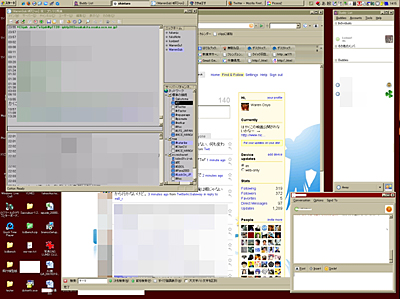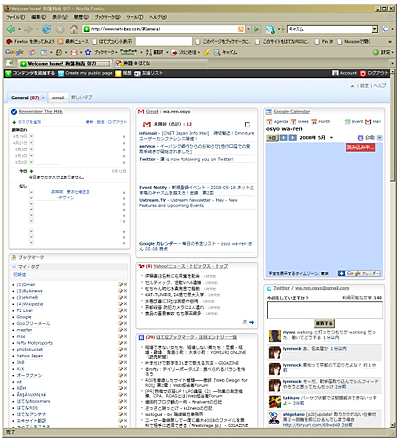|
|||||||||||||||||||||||||||||
第六十五景:ゲーム用の3面ディスプレイはビジネスにも大活躍 |
|||||||||||||||||||||||||||||
|
ブログ「キャズムを超えろ!」をライフワークとする和蓮和尚です。先日、約5年勤務した松下電器産業を退社し、ネット家電を作るベンチャーを立ち上げました。 ■ 3面ゲーム用デスクトップはビジネスにも効果あり 自分のデスクトップはモニターを3つ使った3面ディスプレイ。プログラマーの方などもマルチディスプレイを構築している人は多いが、私の場合はもともとゲーム用にセッティングしたものだ。とは言え、ゲームだけでなくビジネスでも3面ディスプレイは非常に効率的であり、今回は3面ディスプレイの魅力をお伝えしたい。自宅メインPCにつながるディスプレイは24インチワイドWUXGAを中心とし、左右にそれぞれ20.1インチUXGAを配置。中央ディスプレイでは現在のToDoを粛々とこなし、右ディスプレイではブラウザやExcelなど、メインディスプレイでの作業に必要な参考情報などを表示する。
と、ここまではおそらく普通のマルチディスプレイ環境と大差ないが、独自性を発揮しているのは左のディスプレイだろう。スクリーンショットに注目していただくと、左ディスプレイにもタスクバーが映っているのがわかるだろうか。これは、左ディスプレイをサブPCのリモートデスクトップ表示用として活用しているのだ。LAN経由のリモートデスクトップはリモートであることを忘れるぐらい軽快に動くため、キーボード切り替え機いらずのマルチPC環境を簡単に構築できる。 サブPCではメッセンジャーソフトや、IRCクライアントなどコミュニケーション用のツールを起動。さらにブラウザでmixiやTwitterといったコミュニケーション用サイトを開きっぱなしにしている。 ■ ウィンドウを最小化すると作業中の仕事がプレッシャーをかける 話をメインPCに戻そう。メインPCでは、作業途中で一時停止していたタスクのウィンドウを「左ディスプレイ」に移動している。そうすると、左ディスプレイに覆いかぶさっているリモートデスクトップウィンドウを最小化した時点で、「お前、まだ仕事がこれだけ残ってるってわかってるかい!?」と言わんばかりに作業中のToDoが現れる仕組みだ。左ディスプレイには、楽しそうなコミュニケーション系ばかり集中していることにも注目してもらいたい。つまり、サブPCに注意が行けば行くほど、仕事が進まない。そして、仕事に集中しようと思ってサブPCのリモートデスクトップを最小化すると……。そう、作業中のToDoが画面に現われ、「うわ、仕事しないとヤバイよこれホント今日中に終わらない!!」というプレッシャーを自らに与え、仕事集中モードがオンになるのだ。 さらにサブPCにはパスワードつきのスクリーンセーバーを設定。集中した作業を開始して一定時間チャットやTwitterを見なくなると自動的にスクリーンセーバーが立ち上がることで、さらに作業に集中できるようになる。パスワードは「わざわざスクリーンセーバーを解除して仕事の効率を下げようなんてこと……、しないよね、自分!?」と、自らに無言のプレッシャーを与える最後のダメ押しである。 こ れらが、ネットコミュニケーションにおぼれて仕事の進捗が滞ることを避けつつ仕事に埋没するための、私なりのデスクトップTipsである。
■ デスクトップファイルはすべて「DATA」フォルダへ デスクトップを整理するのは非常に苦手。ダウンロードしたものやら何やらはすべてデスクトップに散らかしていくタイプなのだが、これでは美しい壁紙を楽しめない! ということで、デスクトップ上の「DATA」と題したフォルダにすべて保存している。FireFoxの「ダウンロード先フォルダ」設定ももちろん「DATA」フォルダだ。その上で、右画面に開いているファイラーで「J」「D」と打てばすぐにDATAフォルダを表示できるように設定してある。これでいつでも「ごちゃまぜテンポラリフォルダ」を開くことができるため、デスクトップの壁紙を美しく表示しつつ、いつでも「最近のファイル」にアクセスできる利便性も保持することができるというわけだ。 ■ 仕事はWebアプリを活用してノートPCとデータ共有化 仕事に使うアプリケーションはできるだけWebベースのものを使うようにしている。ToDo管理は「Remember The Milk」、メールは「Gmail」、カレンダーは「Google カレンダー」、メモは「Google Notebook」、テンポラリファイルは「Windows Live Skydrive」、デスクトップは「Netvibes」といった具合だ。こうしておくとノートPCとデスクトップPC間でのデータ同期の必要がなくなり、運用が楽になる。メールソフトを廃してGmailを使う際にお勧めなのが、Netvibesとの組み合わせだ。NetvibesのGmailウィジェットは一定時間に一度Gmail新着情報を取得してくれるため、Netvibesの画面さえ出していればメール新着情報がわかるというわけだ。 ■ ネットアプリケーションは画面とキーのカスタマイズ性能重視 後述するが、アプリケーションは目の疲れを抑えるために落ち着いた配色を設定できるアプリを中心に使うようにしている。また、ブラウザ以外ではできるだけマウスに触らないですむよう、キーボードショートカットが充実していることも重要だ。そのためチャットソフトは「Cotton」、ランチャーは「Fenrir」、ファイラーは「Paper Plane xUI」と、キーボードオペレーションに優れたソフトを愛用。メッセンジャーは汎用性と軽量性を重視して「Pidgin」を使用している。TwitterクライアントはWebで十分なので導入していない。 ブラウザについては最初のうち「Firefox使ったら負けかな」と思っていたのだが、2年ほど前にSleipnirからFireFoxに乗り換え。これには「TabMixPlus」「BBS2chreader」「PageSaver」などのプラグインを導入している。 ブラウジング設定についても触れておこう。TabMixPlusの設定で「タブを閉じると左側のタブに移動する」と設定、さらにロジクールのマウスウェアの設定で「マウスホイール右倒しで"進む"」「同左倒しで"戻る"」「マウスホイールクリックで"当該タブを閉じる"」「サイドボタンで"CTRLキー"」と設定。こうすると、次のようなブラウジングが可能となる。 まずははてなブックマークやRSSリーダーを開き、親指ボタンを押しながら気になるニュースをクリックしていくと、次々に新しいタブが開かれる。ひとしきり気になるサイトをタブに開ききったら、最も右側のタブを選択して中身を読み始める。読み終わったらセンターボタンを押すと当該タブが閉じるため、読み終わる→センタークリック、という単純作業を繰り返し、最初のニュースサイトまで戻ってきたらニュースチェック終了、という流れだ。キーボードすら触らなくてもよいので、コーヒーをたしなみながら優雅にブラウジングができるのだ。ぜひお試しあれ。
■ 照明を活用した「疲れない」デスクトップ 最後に、現実世界のデスクトップ環境についても紹介しておこう。自分のブログ「キャズムを超えろ!」の記事にも書いたが、ディスプレイ背面に照明を仕込み、背後の壁を明るく照らすと、画面と背後の壁とのコントラスト差をなくし、目の疲れを軽減できる。白縁のディスプレイを使えばさらに高い効果が得られるので、長時間ディスプレイを見ていると目が疲れて困るという方は試してみてほしい。■ PCモニタを長時間見て疲れない方法は画面と画面背後の壁の明るさ差をなくすこと - キャズムを超えろ! http://d.hatena.ne.jp/wa-ren/20080422/p1
■ 本来の用途は「レーシングゲーム」 ちなみに、3面ディスプレイをゲームに使うとどうなるか……については、本連載のテーマから離れるので、下記エントリーをご覧いただきたい。■ 3面ディスプレイ+TrackIR+ボイスチャットによる全く新しいレースゲーム体験(Live for Speed S2) http://d.hatena.ne.jp/wa-ren/20080502/p1 ■和連和尚の利用ソフト・サービス
2008/05/23 11:32
|
| BB Watch ホームページ |
| Copyright (c) 2008 Impress Watch Corporation, an Impress Group company. All rights reserved. |